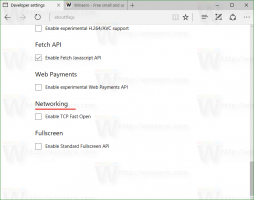Hur du döljer nätverksresurser och hårddiskar från menyn Skicka till i Windows 8 och Windows 7

Menyn Skicka till innehåller en lista lokala enheter och nätverksenheter tillgängliga på din PC. Om du inte använder den här funktionen kan du inaktivera hårddiskarna i menyn Skicka till. Det kommer att snabba upp menyn lite och kommer att göra den mindre rörig. Personligen har jag inte skickat något till den lokala enheten ens en gång i mitt liv, eftersom jag alltid skickar det till någon undermapp. Låt oss se hur du inaktiverar hårddiskar och förhindrar att de visas i menyn Skicka till.
Beteendet för Skicka till-menyn kan ändras med en enkel registerjustering. Gör följande för att dölja enheter:
- Öppen Registerredigerare.
- Gå till följande registernyckel:
HKEY_CURRENT_USER\Software\Microsoft\Windows\CurrentVersion\Policies\Explorer
Dricks: Hur man hoppar till önskad registernyckel med ett klick.
Om du inte har en sådan registernyckel är det bara att skapa den. - Skapa ett nytt DWORD-värde med namnet i den högra rutan NoDrivesInSendToMenu. Ställ in den på 1.
- Stäng Registereditorn och starta om Explorer-skalet. I vissa fall kan du behöva starta om Windows.
Nu kommer dina enheter att döljas från menyn Skicka till.
Innan:
Efter:
Observera att den här inställningen endast påverkar den aktuella användaren. Om du har ett annat användarkonto kommer det att fortsätta att visa enheter i menyn Skicka till.